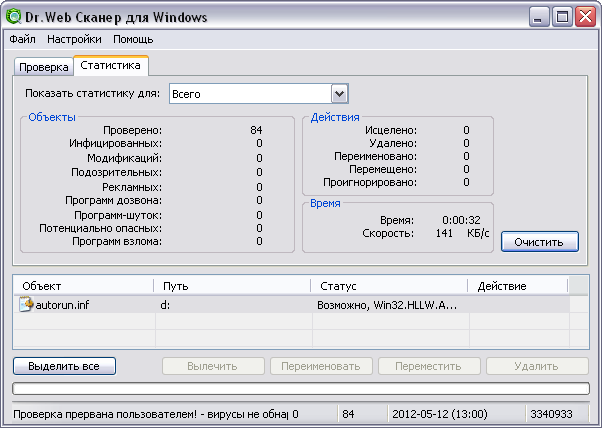
Для получения информации о настройках, задаваемых в данном окне,
щелкните по соответствующему фрагменту окна на рисунке.
Чтобы получить справку о параметрах на другой вкладке,
щелкните по названию этой вкладки на рисунке
На вкладке Статистика собраны итоговые сведения о работе Сканера, включая общее количество проверенных объектов, количество обнаруженных объектов, инфицированных известными вирусами, модификациями известных вирусов, количество обнаруженных подозрительных объектов, а также сведения о действиях программы над зараженными и подозрительными объектами.
Вы также можете получить эти сведения для любого из логических дисков компьютера. Для этого выберите необходимый диск в выпадающем списке, расположенном в верхней части окна.
Для того чтобы обнулить статистические сведения, нажмите кнопку Очистить.
Кроме кнопок и пунктов меню для доступа к различным окнам, настройкам и функциям предусмотрены ![]() клавиши быстрого доступа
клавиши быстрого доступа
F1 – вызвать справку; F3 – открыть главное окно Dr.Web Cканера на вкладке Проверка; F4 – открыть главное окно Dr.Web Cканера на вкладке Статистика; F5 – открыть окно задания пути и маски проверки; F7 – запустить быструю проверку (сканирование оперативной памяти и объектов автозапуска); F8 – запустить процесс обновления; F9 – открыть окно настроек Dr.Web Cканера; F10 – перевести фокус на меню текущего окна; Ctrl+F5 – запустить сканирование; Ctrl+F6 – остановить сканирование; Ctrl+F2 – очистить отчет Dr.Web Cканера; Alt+X – завершить работу Dr.Web Cканера. |